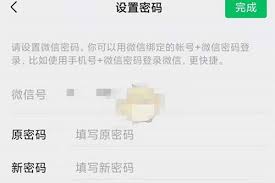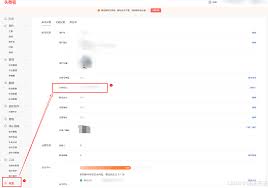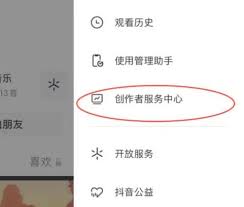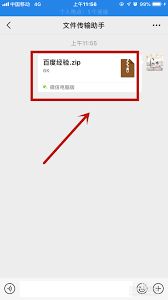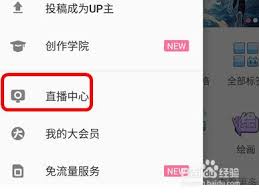导读: 在图像处理中,ps修补工具是一个非常实用的功能,能帮助我们轻松去除图像中的瑕疵、修复破损区域等。下面就详细介绍一下它的使用方法。准备工作首先,打开需要处理的图像。确保图像模式为rgb,因为修补工具在该模式下效果最佳。选择修补工具在ps工具栏中找到修补工具图标,
在图像处理中,ps修补工具是一个非常实用的功能,能帮助我们轻松去除图像中的瑕疵、修复破损区域等。下面就详细介绍一下它的使用方法。
准备工作
首先,打开需要处理的图像。确保图像模式为rgb,因为修补工具在该模式下效果最佳。
选择修补工具
在ps工具栏中找到修补工具图标,它看起来像一个带有补丁的图标。点击该图标即可选中修补工具。
圈选修补区域
使用修补工具在图像上圈出想要修补的区域。圈选时尽量精确,以确保修补效果自然。例如,如果要去除人物脸上的痘痘,就用修补工具小心地将痘痘及其周围一小部分皮肤圈起来。
选择修补方式
修补工具提供了两种修补方式:源和目标。
- 源:选中此方式后,将圈选的区域拖动到图像中其他干净、相似的区域,ps会根据目标区域的纹理、颜色等自动修补源区域。比如,将圈选的痘痘区域拖动到脸部其他无瑕疵的皮肤处。
- 目标:选择该方式时,把圈选的区域作为目标区域,从图像中选取一块与目标区域相似的区域作为源,拖动到目标区域,ps会以源区域的特征来修补目标区域。
调整修补效果
在拖动完成后,如果觉得修补效果不理想,可以通过调整羽化值来柔化修补边缘,使其更加自然。羽化值越大,边缘越柔和。
完成修补
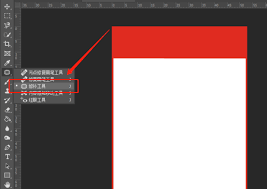
确认修补效果满意后,松开鼠标。此时,修补工具会自动根据所选方式对圈选区域进行修补。如果还有其他需要修补的地方,重复上述步骤即可。
使用ps修补工具时,要注意圈选区域的准确性和自然度,选择合适的修补方式,并根据实际情况调整羽化值等参数。通过不断练习,就能熟练运用修补工具,轻松处理各种图像瑕疵,让图像更加完美。无论是修复旧照片中的划痕,还是处理设计作品中的小缺陷,修补工具都能发挥重要作用,为我们带来出色的图像处理效果。
上一篇:田园脆鸡堡何时结束
下一篇:山姆会员卡退费后能否再办